Vraag
Probleem: hoe kan ik een netwerkprotocolfout in Mozilla Firefox oplossen?
Hallo. Terwijl ik op internet aan het surfen was via Mozilla Firefox, kwam ik een vreemd bericht "Network Protocol Error" tegen, schijnbaar uit het niets. Het verhindert mij om toegang te krijgen tot een website. Wat moet ik doen?
Opgelost antwoord
Mozilla Firefox is een gratis en open-source webbrowser die in 2002 is gemaakt. In 2012 werd Mozilla erkend als het meest vertrouwde internetbedrijf voor privacy. Vanaf 2022 is Firefox de op drie na populairste desktopwebbrowser na Google Chrome. Net als bij veel andere browsers kunnen mensen echter verschillende fouten tegenkomen bij het proberen toegang te krijgen tot websites. Gebruikers melden dat ze een netwerkprotocolfout hebben ontvangen in Mozilla Firefox. Het volledige bericht luidt als volgt:
Netwerkprotocolfout
Firefox heeft te maken gehad met een schending van het netwerkprotocol die niet kan worden gerepareerd.
De pagina die u probeert te bekijken, kan niet worden weergegeven omdat er een fout in het netwerkprotocol is gedetecteerd.
Neem contact op met de eigenaren van de website om hen op de hoogte te stellen van dit probleem.
Browserfouten kunnen om verschillende redenen optreden. Soms worden ze veroorzaakt door verbindingsproblemen, typfouten in het webadres en problemen met de website zelf. De Network Protocol-fout in Mozilla Firefox lijkt echter te worden veroorzaakt door cache[1] accumulatie. In deze handleiding vindt u instructies die u twee manieren leren om de browsercache te wissen.
In dergelijke gevallen kan een onderhoudstool zoals ReimageMac-wasmachine X9 kan erg handig zijn. Het kan cookies en cache automatisch wissen met een klik op een knop, waardoor het proces veel sneller gaat. Bovendien kan deze krachtige software verschillende systeemfouten, BSOD's,[2] beschadigde bestanden en register[3] problemen die vooral nuttig zijn. Anders kunt u de onderstaande stapsgewijze handleiding volgen.

Methode 1. Herlaad de website
Om een beschadigd systeem te repareren, moet u de gelicentieerde versie van Reimage Reimage.
Om "Network Protocol Error" of "Corrupted Content Error" op te lossen, moet u de webpagina opnieuw laden terwijl u de cache omzeilt.
- druk op Ctrl + F5 of Ctrl + Shift + R sleutels. Het zal de webpagina opnieuw laden van de server, niet van de Firefox-cache
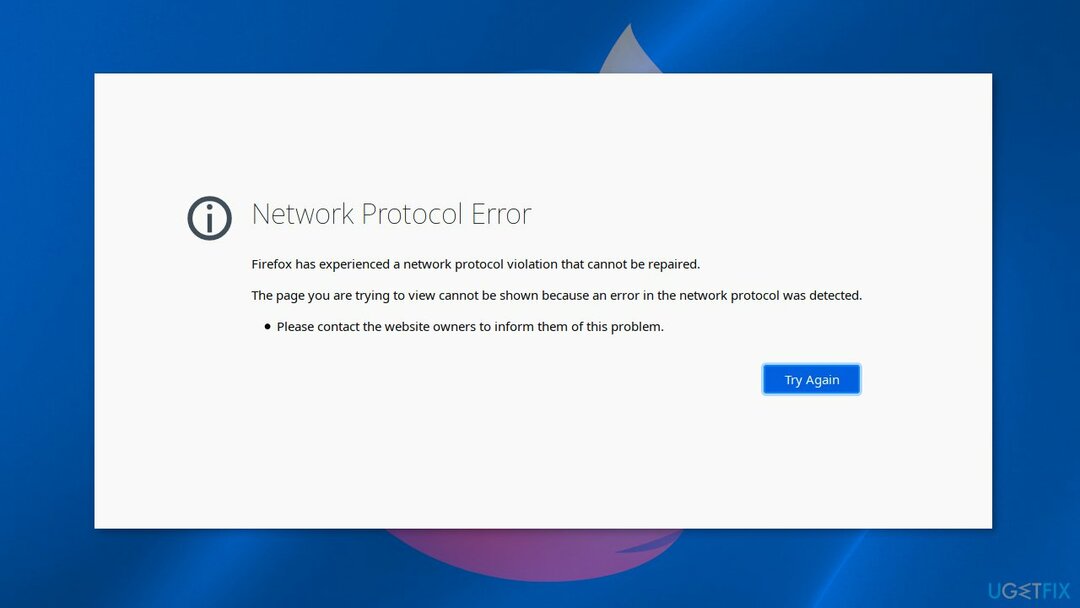
Methode 2. Wis de Firefox-browser
Om een beschadigd systeem te repareren, moet u de gelicentieerde versie van Reimage Reimage.
Houd er rekening mee dat Firefox u na het voltooien van deze stap kan afmelden bij de ingelogde websites.
- Ga naar Bewerk en kies Voorkeuren
- Navigeren naar Privacy en beveiliging tabblad in het linkerdeelvenster. Wis nu de Firefox-cache door te klikken op de Verwijder gegevens optie
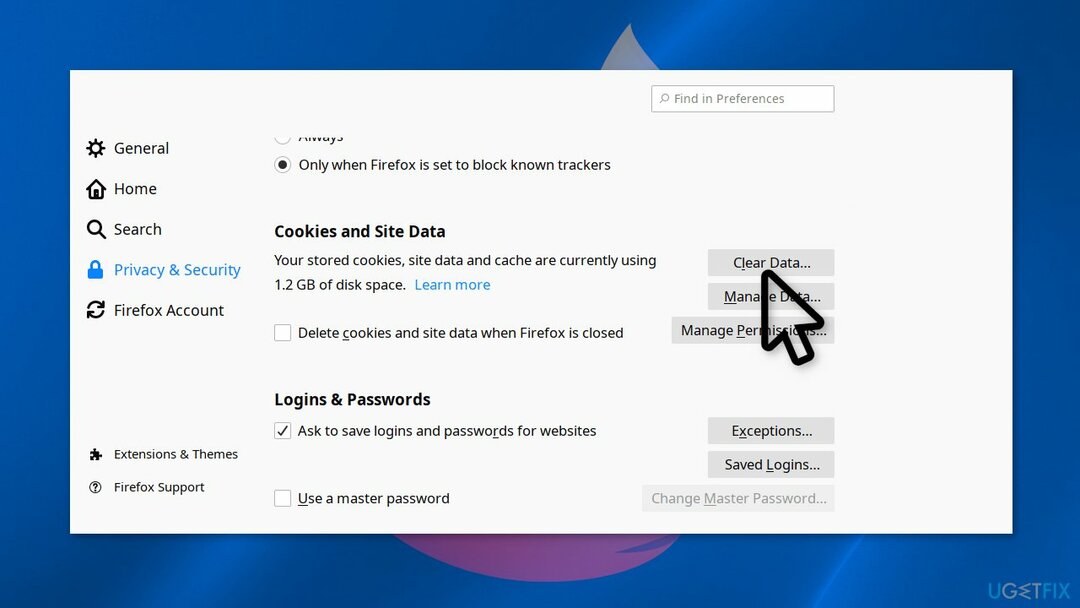
- Controleer beide Cookies en sitegegevens en Gecachte webinhoud opties
- Klik Duidelijk
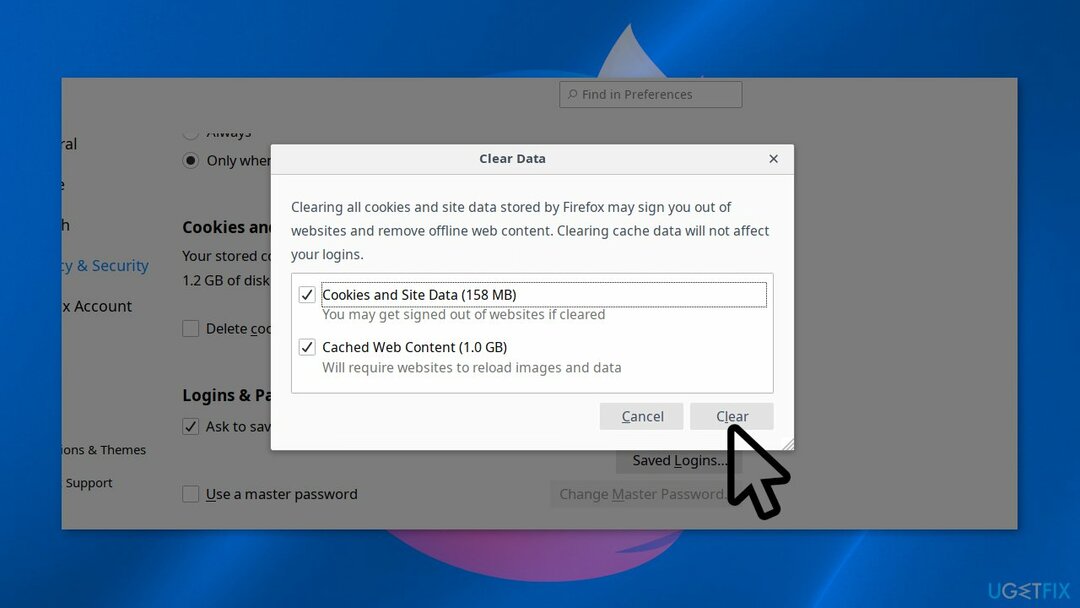
- Sluit de Firefox-browser en herstarten jouw systeem
Herstel uw fouten automatisch
Het ugetfix.com-team doet zijn best om gebruikers te helpen de beste oplossingen te vinden om hun fouten te elimineren. Als u niet wilt worstelen met handmatige reparatietechnieken, gebruik dan de automatische software. Alle aanbevolen producten zijn getest en goedgekeurd door onze professionals. Hulpprogramma's die u kunt gebruiken om uw fout op te lossen, worden hieronder vermeld:
Bieden
doe het nu!
Download FixBlijheid
Garantie
doe het nu!
Download FixBlijheid
Garantie
Als je je fout niet hebt opgelost met Reimage, neem dan contact op met ons ondersteuningsteam voor hulp. Laat ons alstublieft alle details weten waarvan u denkt dat we die moeten weten over uw probleem.
Dit gepatenteerde reparatieproces maakt gebruik van een database van 25 miljoen componenten die elk beschadigd of ontbrekend bestand op de computer van de gebruiker kunnen vervangen.
Om een beschadigd systeem te repareren, moet u de gelicentieerde versie van Reimage hulpprogramma voor het verwijderen van malware.

Een VPN is cruciaal als het gaat om: gebruikersprivacy. Online trackers zoals cookies kunnen niet alleen gebruikt worden door social media platforms en andere websites maar ook door uw Internet Service Provider en de overheid. Ook als je de meest veilige instellingen toepast via je webbrowser, ben je toch te volgen via apps die verbonden zijn met internet. Bovendien zijn privacygerichte browsers zoals Tor is geen optimale keuze vanwege verminderde verbindingssnelheden. De beste oplossing voor uw ultieme privacy is: Privé internettoegang – anoniem en veilig online zijn.
Software voor gegevensherstel is een van de opties die u kunnen helpen herstel uw bestanden. Zodra u een bestand verwijdert, verdwijnt het niet in het niets - het blijft op uw systeem staan zolang er geen nieuwe gegevens op worden geschreven. Gegevensherstel Pro is herstelsoftware die zoekt naar werkkopieën van verwijderde bestanden op uw harde schijf. Door de tool te gebruiken, kunt u het verlies van waardevolle documenten, schoolwerk, persoonlijke foto's en andere cruciale bestanden voorkomen.